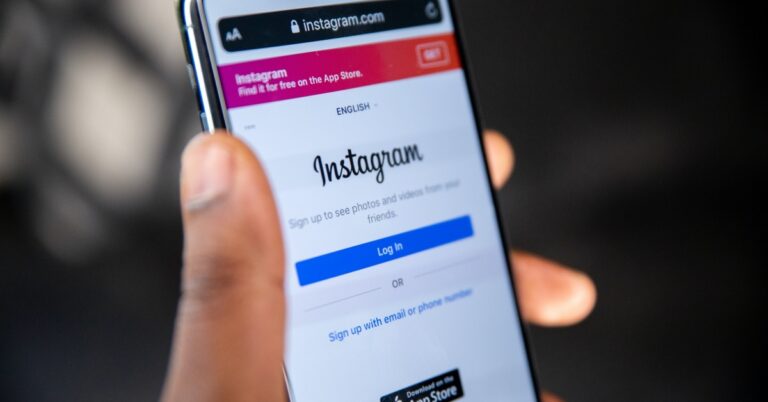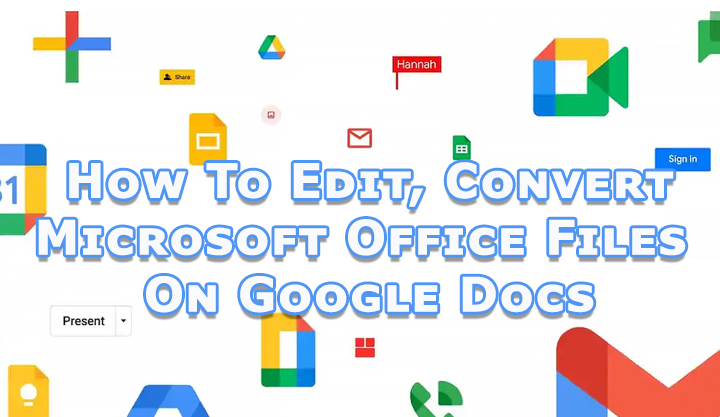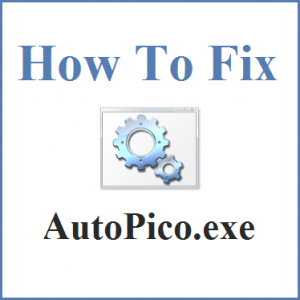Загружайте файлы с Google Диска в OneDrive быстрее
Microsoft предложения Один диск, который представляет собой многофункциональные и популярные сервисы облачного хранения. Это позволяет пользователям хранить и обмениваться данными в Интернете. Microsoft OneDrive завоевал сердца пользователей, предоставляя услуги объединения, где данные синхронизированы. Более того, к данным также можно получить доступ с любого устройства или веб-браузера. Что касается меняющихся потребностей пользователей, наблюдается огромный рост загрузки файлов с Google Диска в учетную запись OneDrive. Принимая это во внимание, это блог, который позволит пользователям легко импортировать документ G Drive в OneDrive, используя лучшие методы. Так что читайте и исследуйте процесс подробно прямо здесь!
Основные причины для загрузки файлов с Google Диска в OneDrive
- Один диск не идет на компромисс с емкостью хранения
- OneDrive имеет возможность кросс-платформенный синхронизации
- Обычно используется для деловое сотрудничество Сервисы
- Он предлагает различные доступная цена планы для пользователей
Часто используемые методы для переноса документов с Google Диска в OneDrive
Подход №1: загрузка и загрузка файлов
Это один из традиционных методов, обычно используемых пользователями для импорта файлов с Google Диска в OneDrive. Для этого сначала необходимо загрузить документы Google Диска, а затем загрузить файлы в OneDrive. Ниже приведена подробная процедура обработки одного и того же.
- Для начала откройте Браузер Google в вашей системе, чтобы перенести файлы архива G Drive в OneDrive и войти в свой Гугл Диск учетная запись.
- После этого нажмите на Мой драйв и выберите файлы, которые нужно скачано.

- Потом, щелкните правой кнопкой мыши выбранные файлы и переместитесь в систему в локальную папку.
- Сейчас же, Авторизоваться в свою учетную запись OneDrive, выберите параметр «Файлы» и нажмите + Новый чтобы создать новую папку и нажмите Загрузить для перемещения архивов с Google Диска в OneDrive.
- Таким образом, все файлы загружаются из учетной записи Google Диска, а также успешно импортированы в OneDrive.
Подход № 2: загрузка файлов с Google Диска в OneDrive через Google Архиватор
- Прежде всего, войдите в свою учетную запись Gmail и перейдите в Аккаунт >> Личная информация & Безопасность >> Создать архив.
- Затем не забудьте включить Гугл Диск и выберите файлы для загрузки в Один диск и нажмите Рядом, чтобы скопировать файлы с Google Диска в OneDrive

- После этого укажите тип файла, размер архива и выберите Добавить в OneDrive вариант в качестве Доставка метод.
- Когда все необходимые настройки будут выполнены, нажмите связь счет и Создать архив кнопка.

- Теперь предоставьте точные учетные данные OneDrive для загрузки файлов с Google Диска в OneDrive на открывшейся странице Microsoft.
- После этого вы можете увидеть, что все файлы загружено в OneDrive учетная запись
- В случае, если вы выбрали Отправить ссылку для скачивания по электронной почте, затем загрузите и извлеките .zip файл.
- Потом, войдите в свой OneDrive аккаунт и перенести извлеченные файлы из локальных папок.
Какие сбои связаны с собственными обходными путями?
Пользователь может легко импортировать файлы Google Диска в OneDrive, используя вышеупомянутый метод, однако для него есть несколько ограничений. Главное требование – постоянное и надежное подключение к Интернету. В случае, если вы переносите тяжелые файлы, это займет ваше драгоценное время. Если в процессе миграции возникают какие-либо несоответствия, весь процесс необходимо запустить заново.
После описания этих последствий с помощью ручного метода теперь вам может быть достаточно любопытно узнать альтернативы для беспрепятственного переноса папок Google Диска.
Экспертное решение для загрузки файлов с Google Диска в OneDrive
Совершенно очевидно, что ручной обходной путь может помочь или не помочь вам перенести документы в OneDrive. Это из-за небольшого количества ограничений, которые могут привести к сбою процесса миграции. Также подход достаточно сложен для правильной реализации процесса миграции. Тогда какой следующий вариант?
Чтобы избежать этих ограничений, рекомендуется переключиться на некоторые профессиональные инструменты, такие как Инструмент миграции с диска G на OneDrive. Это расширенная утилита, предоставляющая множество интегрированных функций для загрузки из архивных файлов Google Диска в OneDrive. Он способен переносить файлы, защищенные паролем, а также обеспечивает сохранение иерархии папок. С помощью параметра «Фильтр по дате» пользователь может легко перенести отдельные файлы в учетную запись OneDrive.
Работа утилиты
У этой утилиты простой и очень интерактивный интерфейс. Он обладает множеством расширенных функций, которые упрощают работу нетехническому пользователю. В следующем разделе мы упомянули шаги по загрузке файлов с Google Диска в OneDrive.
1: Выберите платформы, между которыми вы должны загружать файлы. В данном случае это будут G Suite и Office 365 соответственно.

2: После этого на том же экране перейдите к «Выбор рабочей нагрузки» и выберите там «Документ».

3: Тщательно заполните данные для Admin G Suite. Прикрепите файл сертификата и нажмите «Подтвердить».

4: Теперь на экране «Место назначения» введите сведения об Office 365 и нажмите «Проверить», чтобы предоставить разрешения.

5: Добавьте пользователей в программу и начните процесс.

Заключение
Есть множество пользователей по всему миру, которые хотят загружать файлы с Google Диска в OneDrive. К сожалению, каким-то образом ручной метод оказался фатальным, и, следовательно, пользователи переключили свое внимание на правильный метод. Здесь мы обсудили как ручные, так и автоматизированные решения для импорта файлов из GDrive в OneDrive. Если ручной метод не помог вам реализовать процесс миграции, немедленно переключитесь на вышеупомянутый футуристический сторонний инструмент.